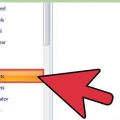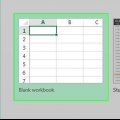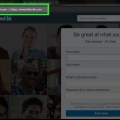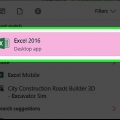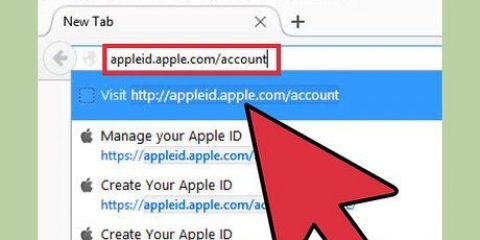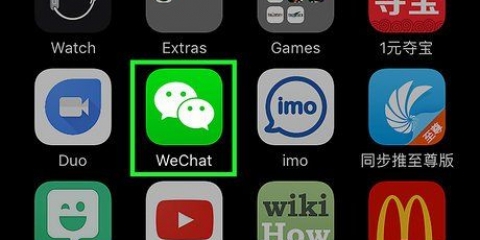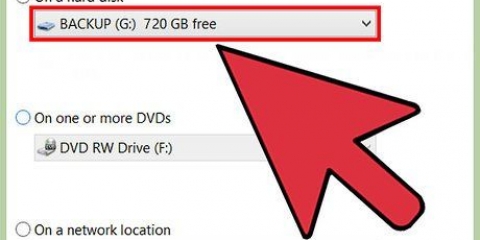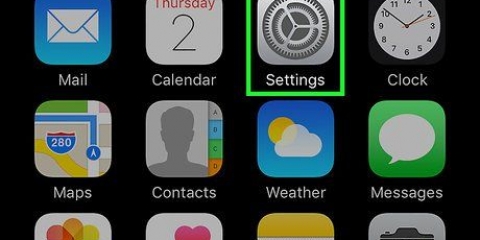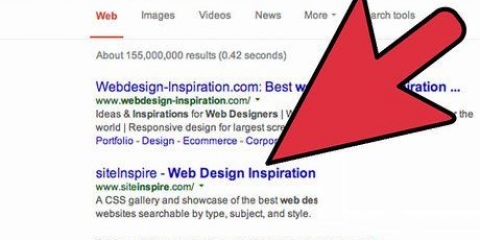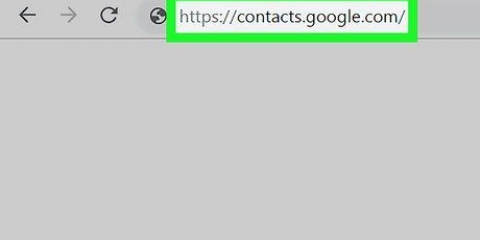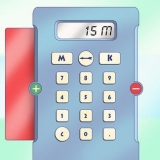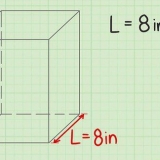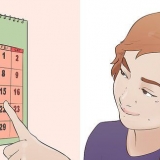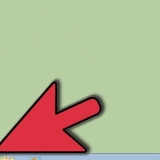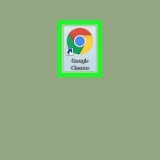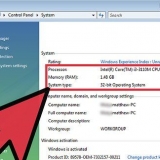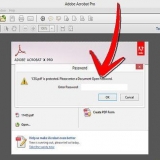Start med at skrive `=SUM(` i den celle. Klik derefter på cellen til højre for `Nettoindkomst` og træk ned til cellen til højre for din sidste indkomstcelle. I eksemplet ville dette være cellerne B3 til B4. Du kan også skrive i celleområdet ved at skrive den første og sidste celle, adskilt af et kolon, i SUM-funktionen. Hele formlen skulle se sådan ud: =SUM(B3:B4). SUM-funktionen i Excel summerer værdien i de angivne celler, som kan indtastes individuelt (B2, B3, B4) eller i et område (B2:B4). Excel har mange andre funktioner, der kan bruges til at forenkle beregninger. Hvis du får en fejl, når du indtaster formlen, betyder det, at du lavede en fejl, mens du konstruerede din formel. Tjek venligst igen for at sikre, at det matcher ovenstående formel.
Bolig: pant eller leje; forsyningsselskaber (gas, vand, elektricitet); internet, kabel, satellit; forsikring; andet (skatter mv.) Ernæring: Dagligvarer; at gå ud til middag; andre udgifter til mad. Transport: Betalinger for billån; bilforsikring; vedligeholdelse af biler; omkostninger til offentlig transport; gas; parkering/betaling af vejafgift; andre transportomkostninger. Sundhed: Sygesikring; lægemidler; tandlæge; andre sundhedsudgifter. Personlige/familieudgifter: penge sendt til familien; børnetilskud; Dagpleje; Tøj & Sko; plejede at være; velgørende organisationer; underholdning; andre personlige udgifter. Finansieringsgebyrer: Kreditkortgebyrer; indskudsgebyrer; bankudgifter; andre omkostninger. Andet: Skolelån; skoleudgifter; opsparing; diverse. 
For eksempel kan din sumligning se sådan ud: =SUM(B9:B30). Sørg for altid at lukke parenteserne i din ligning ved at tilføje en afsluttende parentes.








Som en anden mulighed kan du følge den samme proces ved at højreklikke på regnearksfanen og vælge `Kopier`. For at kopiere dit regneark i den samme projektmappe, klik på "Kopier", vælg derefter "Opret kopi" og klik på "OK". For at lave din kopi i en anden projektmappe skal du klikke på "Kopier" og ændre den projektmappe, der er angivet i sektionen "Reserveres" til den korrekte projektmappe. Til sidst skal du vælge `Lav en kopi` og klikke på `OK`. Denne teknik virker kun, hvis du kopierer dit budget ind i den samme projektmappe. Hvis du vil kopiere den til en anden projektmappe, skal du bruge menuen. Det er bedst at kopiere dit budgetregneark, før du udfylder det hver måned, medmindre du vil genbruge dine tal. Ellers skal du slette alle dine gamle data i begyndelsen af hver måned. For at kopiere dit budgetregneark til et nyt regneark skal du højreklikke og vælge `Kopiér til...`. Så kan du vælge navnet på dit nye regneark. Det er bedst at kopiere dit budgetregneark, før du indtaster oplysninger, der ændrer sig fra måned til måned.
Opret et budgetregneark
Indhold
Du kan bruge et budgetregneark til at hjælpe dig med at holde dit forbrug under kontrol. Du vil blive overrasket over, hvor nemt det er at holde styr på din økonomi med dette værktøj. Du kan bruge dette regneark som en rettesnor til at betale regninger, spare penge til pension eller foretage større indkøb, eller bare gøre det indtil din næste udbetaling uden at stifte gæld. Under alle omstændigheder vil du opleve, at du er tættere på økonomisk frihed end nogensinde før.
Trin
Del 1 af 4: Oprettelse af regnearket

1. Åbn et regnearksprogram efter eget valg. For at oprette et regneark skal du bruge et regnearksprogram. Der er flere programmer tilgængelige online gratis, hvis du ikke allerede har programmer som Microsoft Excel eller Numbers installeret på din computer. For eksempel: Google Drev, Apache OpenOffice, Zoho Sheet og Excel Online er blot nogle få af de mange gratis muligheder. Når du har fundet et program, du skal bruge, installere det og åbne programmet, vil du se et tomt vindue (regneark) i en ny projektmappe (en samling af regneark).

2. Placer kolonneoverskrifterne. Spring den første celle over og skriv `Beløb` i celle B1. Denne kolonne viser værdien af hvert andet element på arket. Flyt til næste celle til højre, C1, og skriv `Forfaldsdato`. Denne kolonne viser forfaldsdatoer for forskellige regninger eller betalinger, hvis det er nødvendigt. Gå til en anden celle til højre, til D1, og skriv `Betalt?` eller lignende. Dette er en valgfri kolonne, der giver mulighed for at spore, om regninger, der forfalder på forfaldsdatoer angivet i kolonne C, er blevet betalt eller ej.

3. Opret celler til månedlig indkomst. I celle A2 skal du begynde at skrive "Indkomst". Dette tjener simpelthen som en overskrift for resten af dine indkomstkilder. Gå derefter til næste celle nede (A3) og skriv `Nettoindkomst`. Skriv derefter `Anden indkomst` i næste celle nedenfor (A4). For de fleste mennesker er disse alle de indtægtskilder, du har brug for. Men hvis du modtager en betydelig indkomst fra en anden kilde (investeringsindkomst, royaltyindkomst osv.).), kan du inkludere yderligere poster for disse typer indkomst.

4. Opret en celle for at beregne den samlede månedlige indkomst. Hvis du har oprettet celler for alle dine indkomsttyper, skal du bruge en, der beregner summen af din månedlige indkomst. Opret denne celle i den næste tilgængelige celle under din sidste indkomstpost (så hvis du kun har `Nettoindkomst` og `Anden indkomst`, så vil dette være celle A5). Skriv `Samlet indkomst` i denne celle. I cellen til højre for den celle (B5 i eksemplet) skal du oprette en formel for at beregne den samlede indkomst. Denne formel er SUM-formlen.

5. Indtast titlerne på dine publikationer. Så skal du indtaste udgifterne på samme måde, som du indtaster indtægten. Chancerne er, at der er væsentligt flere individuelle omkostningsposter, end der er indtægtskilder. Derfor er det nemmest at dele dine udgifter op i generelle kategorier. Start med at springe en linje over efter cellen `Samlet indkomst` i kolonne A og skriv `Udgift`. Skriv `Bolig` i næste celle. Dette er den største udgift for de fleste, så giv plads til denne udgiftskategori først. Indtast i cellerne under forskellige boligudgifter, du har hver måned, såsom boliglån eller huslejebetalinger, forsyningsselskaber og forsikring, og brug en celle for hver udgift. Spring en linje over efter denne kategori og gå til Mad efter samme mønster. Her er nogle ideer til omkostningsposter og kategorier, hvis du gik glip af noget:

6. Angiv udgifterne. Når du har indtastet alle udgiftskategorierne, skal du oprette en celle, der automatisk tilføjer dem for dig. Som med indtægten, opret en ny celle under den sidste omkostningspost og skriv `Samlede omkostninger`. Indtast sumformlen i cellen til højre for denne celle. Igen skal du bare skrive `=SUM(` og derefter klikke fra cellen til højre for dit første omkostningssted og trække det ned til cellen til højre for dit sidste omkostningssted. Det er lige meget, om du efterlod tomme felter et sted, for programmet vil ignorere dem.

7. Indtast en ligning for at finde den samlede månedlige kontantsaldo. Spring endnu en linje over under din celle i kolonne A, hvor du skrev "Samlede udgifter", og skriv "Balance". Denne celle bruges til at beregne forskellen mellem dine indtægter og udgifter. I cellen til højre for denne celle skal du indtaste formlen for at finde forskellen mellem disse to værdier. Begynd at skrive `=` og klik derefter på cellen i kolonne B, der indeholder din samlede indkomstformel. Indtast derefter et `-` og klik på cellen i kolonne B, der indeholder din samlede omkostningsformel. Denne celle beregner nu forskellen mellem de to.
For eksempel kan din ligning se ud som `=B5-B31`. Bemærk, at der ikke er behov for parenteser til denne ligning.
Del 2 af 4: Indtastning af dine oplysninger

1. Indtast din indkomst. Indtast størrelsen af din månedlige løn, eksklusive skatter, ydelser og andre ændringer i din indkomst, som angivet i cellen til højre for "Nettoindkomst"-cellen. Indtast derefter anden indkomst (såsom underholdsbidrag eller andre betalinger) i den relevante celle ved siden af etiketten. Indtast anden passende indtjening i B-kolonnen bag de tilsvarende etiketter.

2. Medtag alle dine udgifter. Indtast størrelsen af de forskellige udgifter, du har, i den relevante B-kolonne ved siden af deres etiketter. Sørg for, at du inkluderer det samlede beløb for disse udgifter i den måned, du budgetterer med, ikke kun det aktuelle beløb op til det tidspunkt.

3. Angiv betalingsbetingelser, hvor det er relevant. Ud over udgifter i forbindelse med regninger eller betalinger (såsom forsyningsselskaber, kabel-, realkredit- eller billån), skal du indtaste den dag i måneden, hvor regningen eller betalingen forfalder, i kolonne C. Dette behøver ikke at være i et bestemt format, men sørg for, at du nemt kan læse det. Hvis du allerede har betalt en rate i denne måned, skal du sørge for at markere den i den rigtige celle i D-kolonnen ved at placere et Y eller X der, afhængigt af dit markeringssystem.

4. Tjek, om dine dystre konti fungerer. Se på dine samlede indtægter, samlede udgifter og saldoceller efter indtastning af dine data for at se, om de fungerer korrekt. Hvis formlen er forkert, skal regnearket fortælle dig det med en slags markering i `formel`-cellen. For at være på den sikre side kan du tilføje eller trække de angivne celler i selve formlen ved hjælp af en lommeregner for at kontrollere, om formlen er beregnet korrekt.
En almindelig fejlmeddelelse er en cirkulær referencefejl. Det betyder, at det anvendte område inden for en ligning inkluderer den celle, der indeholder ligningen. En meddelelsesboks vises, der siger "Excel kunne ikke beregne en formel". Tjek celleområdet for din ligning, og sørg for, at du har indtastet det korrekt (at det kun indeholder inputtet og ikke den celle, du sammenligner med).
Del 3 af 4: Planlægning af besparelser

1. Analyser din månedlige kassebeholdning. Din månedlige kassebeholdning måler, hvor mange penge du har tilbage hver måned, efter at dine udgifter er afsluttet. Hvis dette tal er positivt, kan du overveje at afsætte flere besparelser. Hvis det er negativt, skal du muligvis gennemgå dine udgifter og prøve at finde områder, hvor du kan begrænse dem.

2. Pas på områder, hvor du bruger for mange penge. Sammenlægning af dine udgifter på denne måde kan hjælpe dig med at indse områder, hvor du bruger mere, end du troede. For eksempel tænker du måske ikke på de otte eller 10 euro, du bruger på frokost hver dag, men efter en måned kan det løbe op i flere hundrede euro. I dette tilfælde kan du overveje at pakke frokost eller kigge efter billigere muligheder. Se efter tilfælde som dette, hvor du kan skære ned på dit forbrug, hvis det er nødvendigt.

3. Analyser forbrug over tid. Når du har gennemført nogle af disse månedlige budgetter, kan du bruge dem til at spore, hvordan udgifterne til nogle udgifter ændrer sig over tid. For eksempel: måske har du brugt flere og flere penge på underholdning gennem tiden, eller måske er din kabelregning steget uden at bemærke. Sammenlign udgifterne i de forskellige måneder for at se, om de forbliver nogenlunde konstante. Hvis ikke, så se nærmere på problemet.

4. Gør plads til nye besparelser. Når du har skåret nogle udgifter ned og gjort plads til flere besparelser, skal du øge udgifterne til "opsparing" eller "indskud på opsparingskonto" eller ethvert andet område, hvor du har afsat penge til opsparing. Forøg denne værdi ved at bruge din nyligt fundne positive kontantsaldo og genstart processen. Dette vil hjælpe dig med at gøre dit liv billigere i det lange løb og også opbygge flere besparelser.
Del 4 af 4: Kopiering af dit regneark
1. Klik på `Format` og vælg `Kopier` for at duplikere en side i Excel. Du finder muligheden `Format` under Excel-startskærmen. Du kan tilføje din kopi til din nuværende projektmappe eller en hvilken som helst anden. På denne måde kan du genbruge dit budgetregneark hver måned.2. Tryk på `kontrol`, venstreklik på fanen og træk til højre for nem mulighed. Dette opretter en dublet af dit budgetregneark i Excel, som du kan opdatere fra måned til måned. Du kan nemmere finde denne mulighed, fordi du ikke behøver at klikke på menuer.
3. Lav en kopi af et Google Sheet ved at højreklikke og vælge `Duplicate`. Kopien vises i værktøjslinjen nederst på skærmen til højre for dit eksisterende regneark. For at ændre titlen på kopien skal du højreklikke på fanen og derefter klikke på "Omdøb" for at omdøbe fanen.
Artikler om emnet "Opret et budgetregneark"
Оцените, пожалуйста статью
Populær